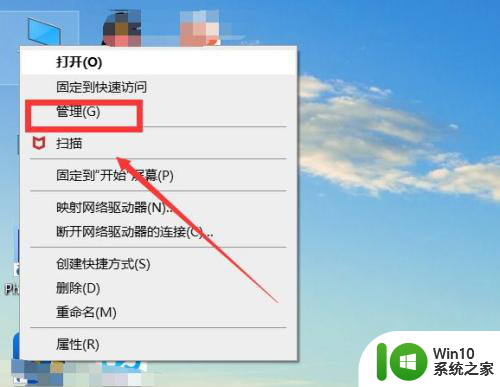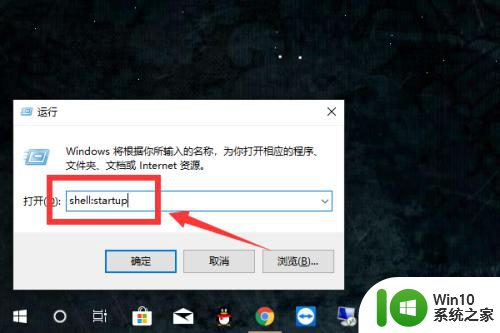电脑win10系统安装好,需要设置启动项吗 Win10系统开机启动项设置教程
随着电脑Win10系统安装完成,我们需要考虑设置开机启动项以提高系统启动速度和效率,了解如何设置Win10系统的开机启动项对于优化系统性能和提升用户体验至关重要。接下来让我们一起来学习Win10系统开机启动项设置的教程,让电脑开机更加快速和顺畅。
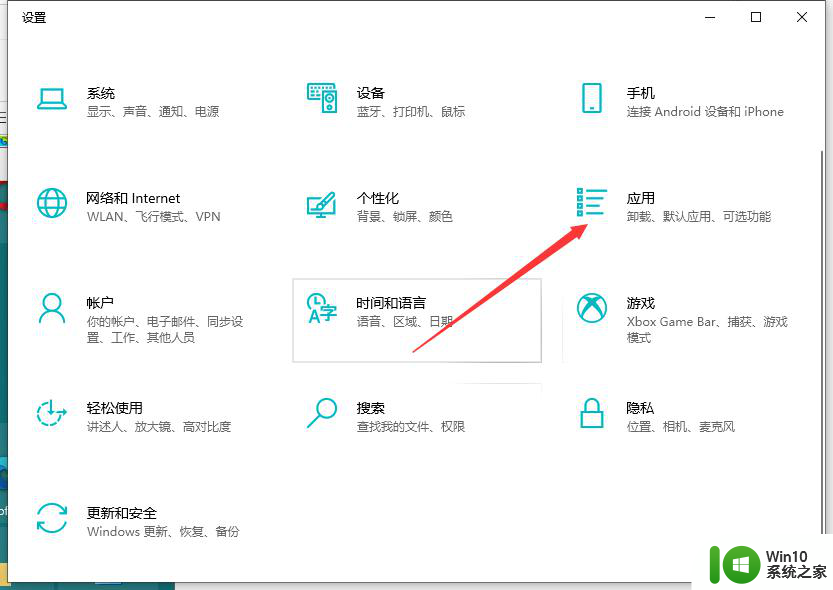
win10开机启动项怎么设置
方法一:
1、可以在win10系统桌面底下的“ 任务栏 ”空白处,鼠标右击选择“ 任务管理器 ”并打开;
2、在任务管理器中,选择“启动”那栏。就可以看下显示的开机启动项,我们把不想要的开机启动项“禁用”就可以;
方法二:
1、首先,点击左下角的“win开始图标”,选择“设置”并打开;
2、选择“应用”并打开;
3、点击左侧的“启动栏”,就可以看到启动栏右边的“启动项列表”;
4、我们就可以对需要开或者关的win10开机启动项进行设置了。
添加开机启动项:
1、按下【Win+R】组合键打开运行窗口,输入:%USERPROFILE%\AppData\Roaming\Microsoft\Windows\Start Menu\Programs\Startup 点击确定,
2、将需要开机自动运行的任意东西,程序、文件夹都可以,复制到该文件夹中即可实现开机自动运行。
以上就是电脑win10系统安装好,需要设置启动项吗的全部内容,有需要的用户可以根据小编的步骤进行操作,希望对大家有所帮助。